如何在Outlook中添加和使用投票按钮?
Microsoft Outlook的“使用投票按钮”是一项非常实用的功能,可以帮助您轻松创建投票,并通过电子邮件方便地收集同事或朋友的决策。本文将指导您如何轻松在Microsoft Outlook中添加和使用投票按钮。
在您的邮件中添加投票按钮
首先,我们将向您展示如何在正在撰写的邮件中添加投票按钮。步骤1:创建一封新邮件:
- 在Outlook 2010 / 2013中,点击“主页”选项卡上“新建”组中的“新建邮件”按钮;
- 在Outlook 2007中,点击“文件” > “新建” > “邮件”。
步骤2:在邮件窗口中,点击“选项”选项卡上“跟踪”组中的“使用投票按钮”按钮。

步骤3:有三种投票按钮可供选择,请选择一种:
- 批准;拒绝
- 是;否
- 是;否;可能
应用投票按钮后,邮件头部上方会出现一条消息:“您已在此邮件中添加了投票按钮”。

注意:在Outlook 2007中不会显示添加投票按钮的提示消息。
步骤4:撰写您的邮件并发送。
通过Outlook快速插入可点击的复选框控件或复选标记到邮件中进行调查
有时您可能需要通过Outlook发送带有复选框的邮件来进行调查。通过“插入”>“符号”插入复选标记很简单,但有没有办法插入可点击的复选框呢?是的,“Kutools for Outlook”的“自动图文集”功能可以帮助您快速在Outlook中插入可点击的复选框控件!
回复带有投票按钮的邮件
有几种方法可以回复带有投票按钮的邮件。第一种方法是直接在阅读窗格中回复投票。
步骤1:选择带有投票按钮的邮件,并在阅读窗格中显示它。
步骤2:点击邮件头部上方的“点击此处投票”文字。注意:在Outlook 2013中,投票消息位于邮件头部下方。
步骤3:在下拉列表中,点击其中一个答复。在我们的示例中,点击“投票:批准”或“投票:拒绝”。
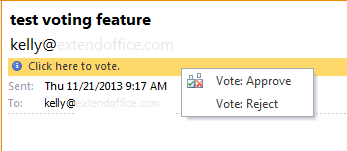
步骤4:然后会弹出一个对话框,只需点击“确定”。

如果您需要编辑您的答复,请在对话框中勾选“在发送前编辑答复”选项。
另一种方法是在打开邮件后回复投票。
步骤1:双击带有投票按钮的邮件,在邮件窗口中打开它。
步骤2:点击“答复”选项卡上“响应”组中的“投票”按钮。

步骤3:在下拉列表中点击其中一个答复。在我们的示例中,点击“批准”或“拒绝”。
步骤4:在弹出的对话框中,点击“确定”。
最佳 Office 办公效率工具
最新消息:Kutools for Outlook 推出免费版!
体验全新 Kutools for Outlook,超过100 种强大功能!立即点击下载!
🤖 Kutools AI :采用先进的 AI 技术,轻松处理邮件,包括答复、总结、优化、扩展、翻译和撰写邮件。
📧 邮箱自动化:自动答复(支持 POP 和 IMAP) /计划发送邮件 /发送邮件时按规则自动抄送密送 / 自动转发(高级规则) / 自动添加问候语 / 自动将多收件人的邮件分割为单独邮件 ...
📨 邮件管理:撤回邮件 / 按主题及其他条件阻止欺诈邮件 / 删除重复邮件 / 高级搜索 / 整合文件夹 ...
📁 附件增强:批量保存 / 批量拆离 / 批量压缩 / 自动保存 / 自动拆离 / 自动压缩 ...
🌟 界面魔法:😊更多美观酷炫的表情 /重要邮件到达时提醒 / 最小化 Outlook 而非关闭 ...
👍 一键高效操作:带附件全部答复 / 防钓鱼邮件 / 🕘显示发件人时区 ...
👩🏼🤝👩🏻 联系人与日历:批量添加选中邮件中的联系人 / 分割联系人组为单独的组 / 移除生日提醒 ...
可根据您偏好选择 Kutools 使用语言——支持英语、西班牙语、德语、法语、中文及40 多种其他语言!
只需点击一下即可立即激活 Kutools for Outlook。无需等待,立即下载,提升工作效率!


🚀 一键下载——获取所有 Office 插件
强烈推荐:Kutools for Office(五合一)
一键下载五个安装包:Kutools for Excel、Outlook、Word、PowerPoint以及 Office Tab Pro。 立即点击下载!
- ✅ 一键便利操作:一次下载全部五个安装包。
- 🚀 随时满足 Office任务需求:需要哪个插件随时安装即可。
- 🧰 包含:Kutools for Excel / Kutools for Outlook / Kutools for Word / Office Tab Pro / Kutools for PowerPoint